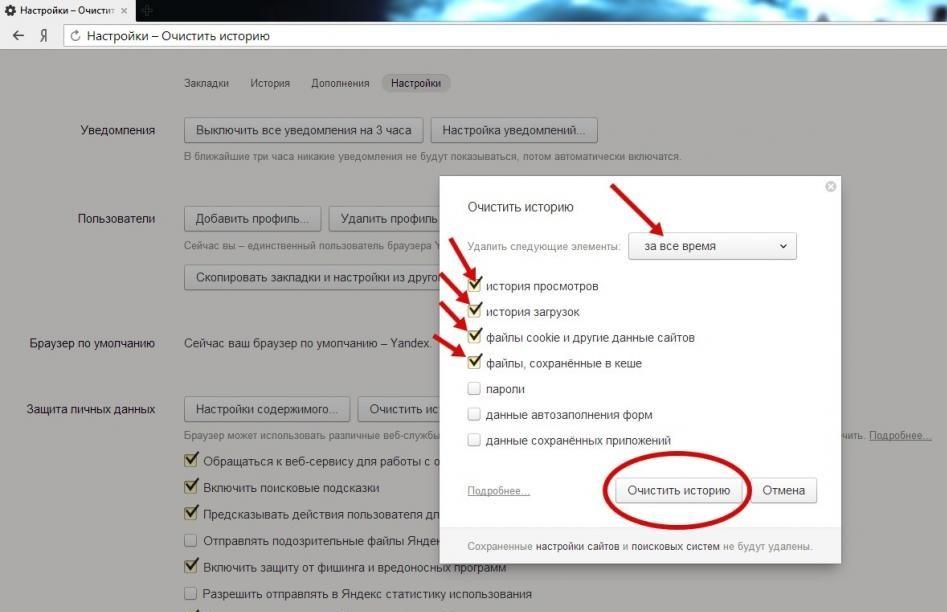Как очистить кеш и удалить файлы cookie в различных браузерах
Когда вы пользуетесь интернетом, браузеры собирают данные о ваших предпочтениях, поисковых запросах и истории просмотров. Чтобы оптимизировать работу вашего браузера, рекомендуется периодически очищать кэш и удалять файлы cookie. В этой статье описано, как очистить историю в разных браузерах.
Что такое кеш?
Кеш – это часть места на жестком диске, предназначенная для хранения файлов браузера, которые, согласно оценкам браузера, могут быть использованы повторно. Без этой функции браузер работал бы медленнее, поскольку при открытии каждого веб-сайта должно было бы загружаться большое количество файлов с нуля,
включая такие компоненты, как логотип сайта, фоновые изображения, шрифты, а также технические элементы, такие как CSS, HTML и JavaScript. В совокупности их количество может достигать десятков, сотен или даже тысяч файлов для одного веб-сайта. В кеше эти файлы хранятся локально, поэтому при будущих посещениях веб-сайты будут загружаться быстрее, что улучшит общее впечатление от работы в интернете.
В кеше эти файлы хранятся локально, поэтому при будущих посещениях веб-сайты будут загружаться быстрее, что улучшит общее впечатление от работы в интернете.
Зачем очищать кеш?
Очистка кеша означает удаление всей сохраненной информации, которая хранилась в кеше, с локального жесткого диска. Ниже перечислен ряд причин, по которым может потребоваться очистить историю просмотров.
Повышение производительности
В зависимости от настроек браузера, кеш может оказаться довольно большим и занимать значительное место на диске компьютера. Чем больше информации хранится в кеше, тем медленнее работает компьютер при просмотре сайтов. Очистка кеша может увеличить время загрузки веб-сайтов, однако повысит производительность устройства.
Просмотр актуальной информации
w3.org/1999/xhtml»>Теоретически, при каждом повторном посещении сайта, выполняется проверка кеша на предмет того, изменился ли сайт, чтобы отобразить актуальную информацию. Однако это происходит не всегда: иногда происходит загрузка старых сохраненных страниц из кеша, и, следовательно, актуальная информация может не отображаться. Периодическая очистка кеша заставляет браузер запускаться заново, что обеспечивает просмотр актуальных страниц и информации.Обеспечение безопасности
Очистка кеша может помочь защитить конфиденциальность при использовании общего компьютера. Если не очистить кеш, любой, кто использует компьютер после вас, сможет увидеть вашу историю просмотров в браузере. В кэше также могут храниться личные данные, требуемые для некоторых сайтов. Они могут дать следующему пользователю компьютера доступ к конфиденциальной или личной информации. Временные файлы кеша также могут являться целью рекламных и вредоносных программ, а также вирусов.
Исправление ошибок браузера
Иногда кеш может вызывать проблемы в работе браузера. Например, некоторые сайты могут загружаться медленно или частично, не открываться, возвращать сообщения об ошибках или не реагировать должным образом. Часто такие ошибки можно исправить, очистив кеш, а затем закрыть и повторно открыть браузер.
Зачем удалять файлы cookie?
Файлы cookie – это простые текстовые файлы, которые веб-сайт может хранить в браузере. Они предназначены для идентификации пользователей, хранения данных для входа на сайт и создания персонализированных веб-страниц, учитывающих индивидуальные предпочтения. Более подробная информация о файлах cookie приведена здесь.
Иногда пользователи просматривают настройки файлов cookie или удаляют их в браузере по следующим причинам:
 Их удаление может помочь повысить производительность.
Их удаление может помочь повысить производительность.В чем разница между кешем и файлами cookie?
И кеш, и файлы cookie предназначены для повышения производительности веб-сайтов и удобства работы пользователей за счет хранения данных на устройствах. Однако между ними есть следующие различия:
- Файлы cookie используются для хранения информации о различных аспектах работы пользователя, а кеш используется для ускорения загрузки веб-страниц.
- В файлах cookie хранится такая информация, как пользовательские настройки, а в кеше хранятся файлы ресурсов: аудио, видео или флэш-файлы.
- Срок хранения файлов cookie обычно ограничен, а кеш хранится на устройстве пользователя до тех пор, пока не будет удален вручную.
Как очистить кеш и удалить файлы cookie
Как очистить кеш браузера? В Internet Explorer, Edge, Google Chrome и Mozilla Firefox кеш можно быстро очистить с помощью сочетания клавиш: по нажатию  Не забудьте закрыть браузер и повторно открыть его после очистки кеша и удаления файлов cookie.
Не забудьте закрыть браузер и повторно открыть его после очистки кеша и удаления файлов cookie.
Далее приведены способы очистки истории поиска в различных браузерах.
Удаление истории в Google Chrome
- Откройте меню Инструменты (щелкните три вертикальные точки в правом верхнем углу).
- Выберите пункт История.
- Слева выберите вариант Очистить историю. Установите для параметра Временной диапазон значение Все время. Установите флажки Файлы cookie и другие данные сайтов и Изображения и другие файлы, сохраненные в кеше и нажмите на кнопку Удалить данные.
- На компьютере с операционной системой Windows закройте и повторно откройте Chrome, чтобы сохранить изменения. На компьютере Apple, перейдите в меню Chrome в верхней строке меню и выберите пункт Выход, чтобы изменения вступили в силу.

Удаление истории в Google Chrome для iOS
- Откройте Google Chrome на iOS-устройстве.
- Нажмите на панель меню в правом нижнем углу.
- Выберите Настройки.
- Выберите пункт Конфиденциальность.
- Выберите Файлы cookie, Данные сайтов и Изображения и файлы, сохраненные в кеше. Установите для параметра Временной диапазон
- В нижней части экрана нажмите на кнопку Очистить историю.
Подтвердите ваше действие, повторно нажав на кнопку Очистить историю.
Удаление истории в Firefox
- Перейдите на панель Инструменты.

- Выберите пункт Настройки.
- В меню слева выберите пункт Приватность и Защита.
- В разделе Куки и данные сайтов, нажмите на кнопку Удалить данные.
- Выберите два варианта и нажмите на кнопку Удалить.
На компьютере с операционной системой Windows закройте и повторно откройте Firefox, чтобы сохранить изменения. На компьютере Apple, перейдите в меню Firefox в верхней строке меню и выберите пункт Выход, чтобы изменения вступили в силу.
Удаление истории в Safari для macOS
- Выберите Safari в верхней строке меню.
- Выберите пункт Настройки.
- Перейдите на закладку Конфиденциальность.
- Выберите Управление данными веб-сайта.

- Нажмите на кнопку Удалить все.
- Нажмите на кнопку Удалить сейчас.
- Выберите Safari в верхней строке меню.
Выберите пункт Выход, чтобы закрыть Safari и сохранить изменения.
Удаление истории в Safari для iOS – удаление файлов cookie на iPhone
- Перейдите в приложение Настройки на устройстве.
- Прокрутите вниз и откройте меню Safari.
- Прокрутите вниз и выберите Очистить историю и данные сайтов.
- Отобразится всплывающее окно с вопросом, хотите ли вы очистить историю и данные. Выберите Очистить историю и данные.
После очистки кеша и удаления файлов cookie кнопка Очистить историю и данные сайтов станет серой.
w3.org/1999/xhtml»>Удаление истории в Microsoft Edge для Windows 10- Перейдите в меню Инструменты (три пунктирные линии в правом верхнем углу) и откройте меню Параметры.
- Выберите пункт Конфиденциальность, поиск и службы в меню слева.
- В разделе Очистка данных браузера нажмите Выбор элементов для удаления.
- Выберите Файлы cookie и другие данные сайтов и Изображения и файлы, сохраненные в кеше.
- Нажмите на кнопку Очистить сейчас.
- Закройте Microsoft Edge, чтобы изменения вступили в силу.
VPN помогает обеспечить конфиденциальность в интернете без дополнительных действий
Некоторым пользователям не нравится удалять файлы cookie, поскольку для них важно отсутствие необходимости ввода учетных данных при каждом входе на часто используемые сайты.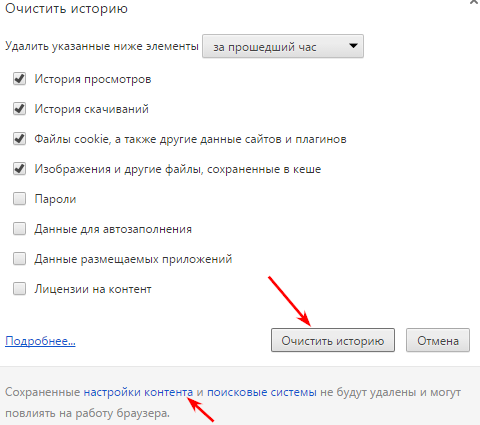
Статьи по теме:
- Что такое VPN и как она работает
- Что такое «похищение браузера»?
- Как сохранить конфиденциальность в сети при совпадении деловых и личных целей
- Как хакеры нарушают конфиденциальность в сети
- Как избежать рисков для безопасности в публичных сетях Wi-Fi
Как очистить кеш и удалить файлы cookie в различных браузерах
Kaspersky
Кеш и файлы cookie созданы для оптимизации работы пользователя интернета. В этой статье описана разница между ними, а также приведены причины необходимости их периодического удаления.
Удаление куки и данных сайтов в Firefox
Наладьте Firefox
Очистить Firefox
- Как это работает?
- Загрузить свежую копию
Куки сохраняются на вашем компьютере посещаемыми вами веб-сайтами и содержат такую информацию как настройки сайта или состояние регистрации на сайте. Эта статья описывает, как удалять куки в Firefox, данные сайтов и кэш веб-содержимого.
- Если вы просто хотите очистить кэш Firefox, прочитайте статью Как удалить кэш Firefox.
- Чтобы сразу очистить вашу историю посещений страниц, удалить куки и временно закэшированные файлы, прочитайте статью Удаление недавней истории веб-сёрфинга, поиска и загрузок.
- Чтобы запретить сайтам сохранять куки на вашем компьютере, прочитайте статью Как не давать веб-сайтам сохранять куки и данные сайтов в Firefox.
- 1 Удалить куки для текущего веб-сайта
- 2 Удалить куки для любого веб-сайта
- 3 Удаление всех куки, данных сайтов и кэша
- 4 Удалить куки и сохранить другие данные
Чтобы удалить куки и данные сайта для текущего веб-сайта:
- Нажмите на замок слева от адресной строки.

- Нажмите Удалить куки и данные сайта.
Чтобы Удалить куки для любого веб-сайта:
На Панели меню в верхней части экрана щёлкните Firefox и выберите Настройки. Нажмите кнопку и выберите Настройки.Нажмите кнопку и выберите Настройки.
- Выберите панель Приватность и Защита и перейдите в раздел Куки и данные сайтов.
- Нажмите на кнопку Управление данными…. Появится окно Управление куками и данными сайтов.
- В поле Поиск веб-сайтов введите имя сайта, куки которого хотите удалить. Отобразятся элементы, соответствующие вашему запросу.
- Чтобы удалить все куки и данные хранилища для веб-сайта, нажмите на кнопку Удалить все показанные.
- Чтобы удалить выбранные элементы, выберите строку и нажмите на кнопку Удалить выбранное.
- Нажмите на кнопку Сохранить изменения.
- В открывшемся диалоговом окне подтверждения Удаление кук и данных сайтов нажмите на кнопку OK.

- Закройте страницу about:preferences.
Узнайте больше об управлении данными сайта в Firefox в статье API хранилища — некоторые веб-сайты хотят добавлять файлы на мой компьютер и Улучшенная очистка куки.
Примечание: Вы можете использовать Инспектор хранилища для удаления отдельных куки определённого веб-сайта через контекстное меню после нажатия правой клавиши мыши. Чтобы открыть Инспектор хранилища, нажмите на кнопку меню , нажмите Другие инструменты, а затем нажмите Инструменты веб-разработчика (или нажмите Ctrl + Shift + ICmd + Opt + I на клавиатуре) и выберите Хранилище.
На Панели меню в верхней части экрана щёлкните Firefox и выберите Настройки. Нажмите кнопку и выберите Настройки.Нажмите кнопку и выберите Настройки.
- Выберите панель Приватность и защита и проследуйте в раздел Куки и данные сайта.
- Нажмите на кнопку Очистить данные…. Откроется диалоговое окно Очистить данные.

- Файлы куки и данные сайта (для удаления статуса входа в систему и настроек сайта) и кэшированный веб-контент (для удаления сохраненных изображений, сценариев и другого кэшированного содержимого) должны быть отмечены флажком.
- Нажмите на кнопку Очистить.
Чтобы очистить все куки и сохранить другие данные, следуйте инструкциям ниже:
- Нажмите на кнопку меню , нажмите Журнал, а затем нажмите Удалить историю….
- Установите Удалить: во Всё.
- Выберите Куки и проверьте, что другие элементы, которые вы хотите сохранить, не были отмечены для удаления.
- Нажмите OK, чтобы удалить все куки и закрыть окно Удаление всей недавней истории.
Поделитесь этой статьёй: https://mzl.la/3vVeO8Y
Эти прекрасные люди помогли написать эту статью:
Unghost, Alenia, Harry, Anticisco Freeman, Valery Ledovskoy, Victor Bychek, Scoffs
Станьте волонтёром
Растите и делитесь опытом с другими.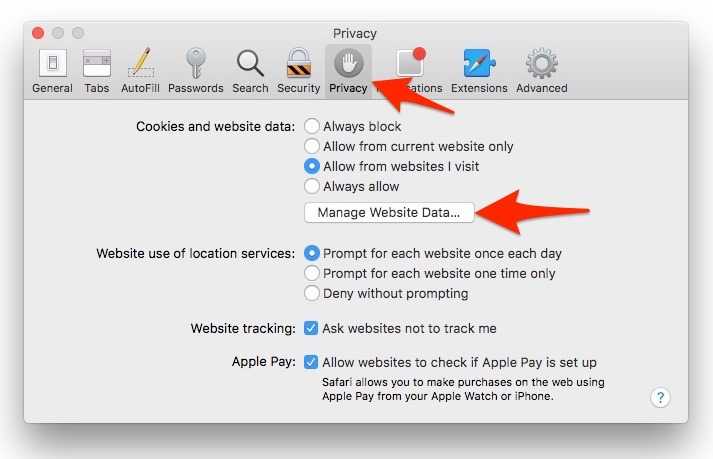 Отвечайте на вопросы и улучшайте нашу базу знаний.
Отвечайте на вопросы и улучшайте нашу базу знаний.
Подробнее
Как очистить кеш и файлы cookie на ПК с Windows
Как очистить кеш и куки на ПК с Windows | Справочный центр Trend Micro- Поддерживать
- ТМКА-20816
Кэши и куки-файлы похожи на небольшие заметки, которые ваш веб-браузер сохраняет, когда вы посещаете веб-сайты, чтобы ваш браузер мог запомнить их при следующем посещении этих веб-сайтов.
Ваш браузер склонен сохранять эти файлы. Даже если они относительно небольшие по размеру, со временем они будут накапливаться. Это может вызвать проблемы с производительностью и конфиденциальностью в вашем браузере.
Как удалить файлы cookie в веб-браузерах
У меня установлена программа Trend Micro Security
Запустите проверку работоспособности ПК, чтобы удалить эти файлы.
Я еще не являюсь пользователем Trend Micro
Выполните следующие действия вручную, чтобы очистить кэш и файлы cookie в своих веб-браузерах, или воспользуйтесь нашим БЕСПЛАТНЫМ инструментом, который сделает очистку за вас. Скачайте Cleaner One Pro прямо сейчас.
Скачайте Cleaner One Pro прямо сейчас.
Развернуть все
Для Google Chrome
Для Mozilla Firefox
Для Microsoft Edge
Каковы риски сохранения файлов cookie?
Как и все, что сохраняет вашу личную информацию, это может улучшить вашу работу в Интернете, но также может привести к следующим проблемам:
- Вопросы конфиденциальности . Злоумышленники с их передовыми хакерскими инструментами используют данные, хранящиеся в файлах cookie, для получения ваших учетных данных или личных данных. Получение этой информации может привести к краже личных данных или финансовому мошенничеству.
- Уязвимости безопасности . Файлы cookie могут быть уязвимы для атак, которые ставят под угрозу безопасность ваших данных.
- Устаревшие данные . Файлы cookie могут устареть или стать недействительными, что может привести к ошибкам браузера или неожиданному поведению при попытке доступа к сохраненной информации.

Почему важно очищать файлы cookie?
Регулярная очистка файлов cookie помогает сохранить конфиденциальность и безопасность вашей личной информации в Интернете. Это также улучшает ваш общий опыт.
Когда лучше всего очищать файлы cookie?
Как и уборка физического пространства, регулярная очистка файлов cookie помогает организовать и упростить вашу цифровую жизнь. Сделайте это ежемесячной привычкой для более плавного онлайн-опыта.
- При совершении покупок в Интернете . Лучше всего сначала удалить файлы cookie, прежде чем совершать покупки в Интернете.
- Когда вы собираетесь выйти из системы . Всегда удаляйте файлы cookie после выхода из любого веб-сайта.
- Когда у вас возникают проблемы с открытием веб-сайтов . Если на веб-сайте возникают проблемы, очистка файлов cookie иногда может решить проблему.
- При переключении на другие устройства .
 Прежде чем использовать другое устройство для работы в Интернете, сначала очистите файлы cookie.
Прежде чем использовать другое устройство для работы в Интернете, сначала очистите файлы cookie. - Если вы хотите ускорить свой компьютер . Хотя очистка файлов cookie не приведет к значительному повышению общей скорости вашего компьютера, она может помочь улучшить производительность и конфиденциальность вашего веб-браузера.
См. также
- Как очистить кэш и файлы cookie на Mac
Ключевые слова: кеш, куки,очистить кеш,как очистить кеш,безопасно ли очистить кеш,как очистить кеш и куки,можно ли очистить кеш удалить все,что означает очистка кеша,что делает очистка кеша,что такое очистка кеша,очистить DNS, очистить кеш chrome, очистить команду dns, очистить кеш google chrome, очистить значение кеша, ipconfig dns flush
Этот веб-сайт использует файлы cookie для обеспечения функциональности веб-сайта и анализа трафика. В нашем Уведомлении о файлах cookie содержится дополнительная информация и объясняется, как изменить настройки файлов cookie.
Узнать больше Да, согласен
iframe.removeAttribute(«песочница»)Как удалить файлы cookie в Chrome, Safari, Firefox и Edge : HelloTech How
ПоискСодержание
Файлы cookie могут помочь веб-сайтам узнавать вас каждый раз, когда вы их посещаете. Файлы cookie могут быть полезны, если вы не хотите запоминать все свои пароли, но они также могут быть вредны, если вы заботитесь о своей конфиденциальности в Интернете. В любом случае вы можете очистить файлы cookie в своем браузере, чтобы ваша система работала должным образом. Вот как очистить файлы cookie для Chrome, Safari, Mozilla Firefox и нового Microsoft Edge.
Что такое файлы cookie?
Файлы cookie — это небольшие файлы, которые хранятся на вашем
компьютер всякий раз, когда вы посещаете веб-сайт. Они делают веб-серфинг более полезным
и без проблем. При включенных файлах cookie большинство веб-сайтов запоминают ваши
пароли и настройки.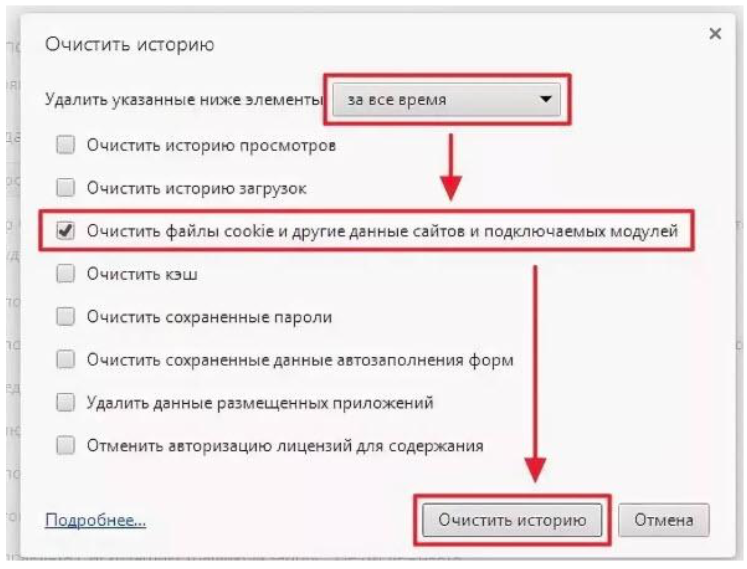 Однако файлы cookie также используются рекламодателями для таргетинга
вам с персонализированной рекламой.
Однако файлы cookie также используются рекламодателями для таргетинга
вам с персонализированной рекламой.
Файлы cookie обычно имеют размер менее одного мегабайта. каждый. Но если вы посещаете много веб-сайтов, эти небольшие файлы могут составлять более время. Они могут занимать слишком много оперативной памяти, что замедляет работу браузера. Печенье могут также храниться устаревшие или неверные данные, что затрудняет загрузку обновленная версия сайта. Самое главное, что сторонние файлы cookie разделяют ваши просмотр истории рекламодателям без вашего ведома. Чтобы улучшить работу вашего компьютера производительность и защитить вашу конфиденциальность, рекомендуется очистить файлы cookie изредка.
Как очистить файлы cookie в Chrome
Чтобы очистить файлы cookie в Chrome, нажмите кнопку
трехточечный значок в правом верхнем углу и перейдите к Дополнительные инструменты> Очистить просмотр
данные. Затем выберите временной диапазон в раскрывающемся меню, установите флажок Cookies.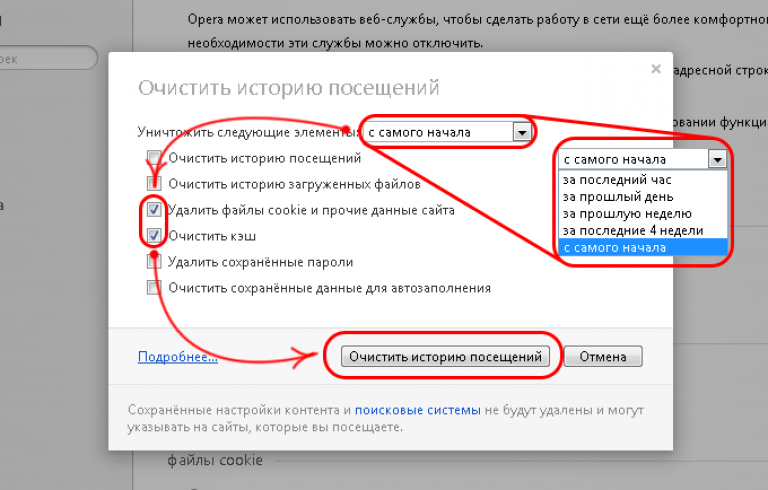 и другие данные сайта и нажмите Очистить данные.
и другие данные сайта и нажмите Очистить данные.
- Откройте Google Chrome .
- Щелкните значок с тремя точками в правом верхнем углу окна .
- Наведите курсор на Дополнительные инструменты .
- Затем нажмите Очистить данные браузера . При этом должно открыться окно «Очистить данные просмотра» на вкладке «Основные».
Примечание. Вы можете пропустить шаги с первого по четвертый, нажав Ctrl + Shift + Delete на клавиатуре.
- Установите флажок для Файлы cookie и другие данные сайта . Из этого меню вы также можете удалить историю браузера и кеш.
- Щелкните поле «Диапазон времени», чтобы выбрать, сколько данных вы хотите очистить . Вы можете удалить файлы cookie в Chrome за последний час, последние 24 часа, последние семь дней, последние четыре недели или за все время.

- Наконец, нажмите Очистить данные.
Примечание. Очистка данных браузера приведет к выходу из большинства сайтов. Опцию очистки файлов cookie также можно найти на вкладке «Дополнительно». Независимо от того, очистите ли вы файлы cookie на вкладке «Основные» или «Дополнительно» в Chrome, вы останетесь в своей учетной записи Google.
Как очистить файлы cookie в Safari
Чтобы очистить файлы cookie в Safari, перейдите на страницу Safari > «Настройки» > «Конфиденциальность» > «Управление данными веб-сайта». Выберите сайт или сайты файлы cookie, из которых вы хотите удалить файлы cookie, затем нажмите Удалить. Вы также можете удалите файлы cookie со всех сайтов в списке за один раз, нажав Удалить Все, , а затем Удалить сейчас в появившемся диалоговом окне .
- Откройте Safari.
- Нажмите Safari в строке меню Apple .
 Вы найдете эту опцию в верхнем левом углу экрана, только если сначала нажмете на браузер Safari.
Вы найдете эту опцию в верхнем левом углу экрана, только если сначала нажмете на браузер Safari. - Затем выберите Настройки . Вы также можете получить доступ к этому меню, одновременно нажав клавиши Command + Coma на клавиатуре.
- Перейдите на вкладку Конфиденциальность .
- Затем нажмите кнопку Управление данными веб-сайта поле .
- Выберите сайты, для которых вы хотите удалить файлы cookie. Под названием веб-сайта Safari укажет, хранит ли сайт данные в виде файлов cookie, в вашем кеше или в других местах. Вы можете выбрать несколько сайтов одновременно, удерживая нажатой клавишу Command во время выбора.
- Наконец, нажмите Удалить . В том же меню вы также можете удалить сохраненные данные со всех веб-сайтов в списке, нажав Удалить все.
 Затем нажмите Удалить сейчас в появившемся окне.
Затем нажмите Удалить сейчас в появившемся окне.
Как очистить файлы cookie в Mozilla Firefox
Чтобы удалить все файлы cookie в Mozilla Firefox, нажмите на кнопку меню в правом верхнем углу. Затем перейдите в «Параметры» > «Конфиденциальность». & Безопасность > Файлы cookie и данные сайта. Нажмите Очистить данные , установите флажок для Файлы cookie и данные сайта, , а затем нажмите Очистить. Фаерфокс также позволяет удалять файлы cookie, сохраняя другие данные, или очищать файлы cookie для текущие и ранее посещенные веб-сайты.
- Откройте Mozilla Firefox .
- Щелкните трехстрочный значок в правом верхнем углу .
- Затем щелкните Библиотека .
Примечание. Второй и третий шаги можно пропустить, нажав кнопку «Библиотека». Это выглядит как стопка книг рядом со значком «Показать боковые панели» в правом верхнем углу браузера.

- Далее нажмите История.
- Затем выберите Очистить недавнюю историю.
Примечание. Если этот параметр неактивен, возможно, функция «Запомнить историю» отключена. Чтобы включить это, перейдите в Меню > Параметры > Конфиденциальность и безопасность > История. Выберите «Запомнить историю» в раскрывающемся меню Firefox.
- Далее установите флажок рядом с Файлы cookie в разделе История . Здесь вы также можете очистить историю просмотров и загрузок, активные входы в систему, историю форм и поиска, а также кэш по отдельности. Убедитесь, что вы установили флажки только рядом с данными, которые хотите очистить.
- Затем щелкните Диапазон времени, чтобы очистить , и выберите параметр в раскрывающемся меню. Вы можете удалить файлы cookie за последние один, два или четыре часа.
 Другие варианты — удалить файлы cookie с сегодняшнего дня или удалить их все.
Другие варианты — удалить файлы cookie с сегодняшнего дня или удалить их все. - Наконец, нажмите Очистить сейчас .
Как очистить файлы cookie для текущего веб-сайта в Mozilla Firefox
- Посетите сайт, для которого вы хотите очистить файлы cookie.
- Щелкните значок замка слева от веб-адреса .
- Выберите Очистить файлы cookie и данные сайта .
- Наконец, нажмите Удалить во всплывающем окне .
Как очистить файлы cookie в Microsoft Edge
- Откройте Microsoft Edge .
- Щелкните значок с тремя точками в правом верхнем углу.
- Затем нажмите Настройки .
- Перейдите на страницу Конфиденциальность и услуги в левой части страницы .



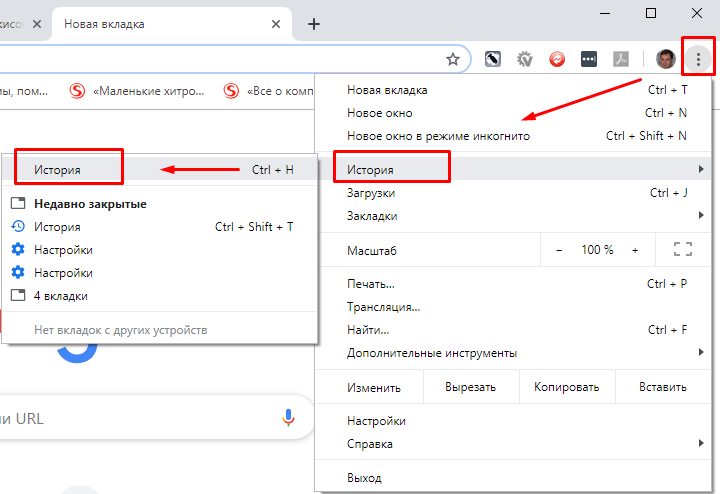

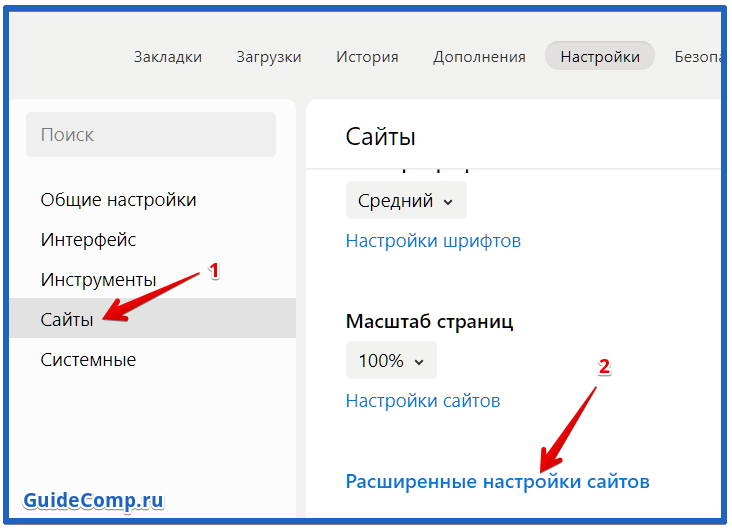


 Прежде чем использовать другое устройство для работы в Интернете, сначала очистите файлы cookie.
Прежде чем использовать другое устройство для работы в Интернете, сначала очистите файлы cookie.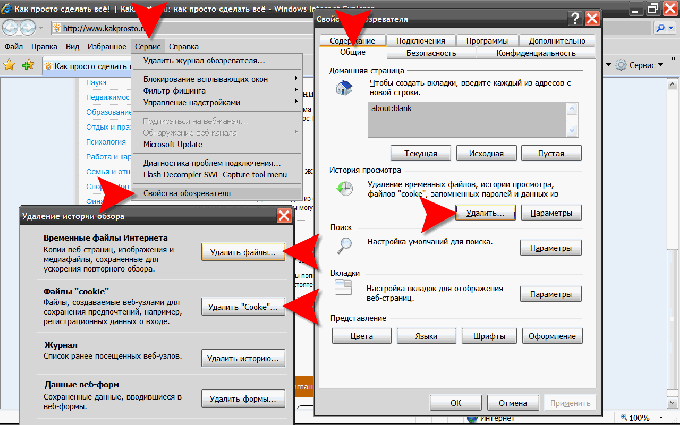
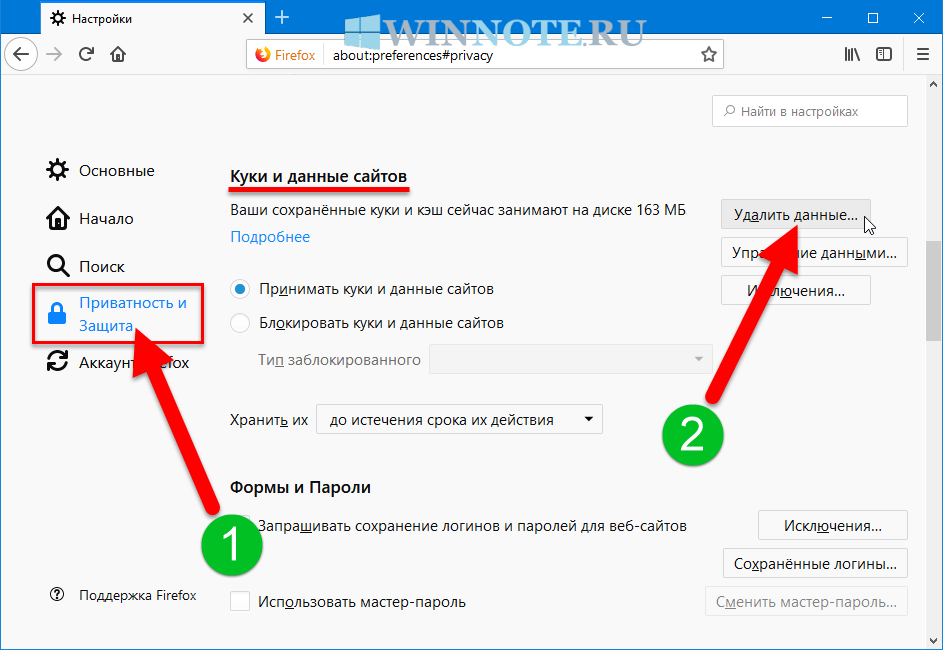 Вы найдете эту опцию в верхнем левом углу экрана, только если сначала нажмете на браузер Safari.
Вы найдете эту опцию в верхнем левом углу экрана, только если сначала нажмете на браузер Safari.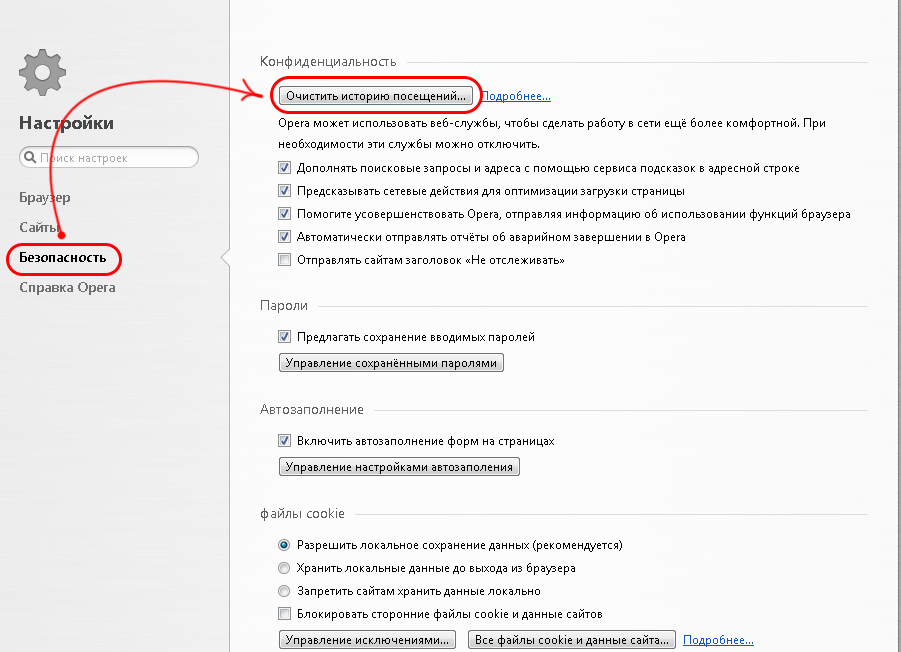 Затем нажмите Удалить сейчас в появившемся окне.
Затем нажмите Удалить сейчас в появившемся окне.
 Другие варианты — удалить файлы cookie с сегодняшнего дня или удалить их все.
Другие варианты — удалить файлы cookie с сегодняшнего дня или удалить их все.